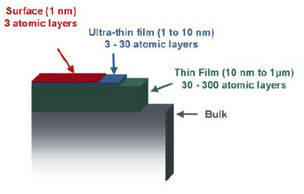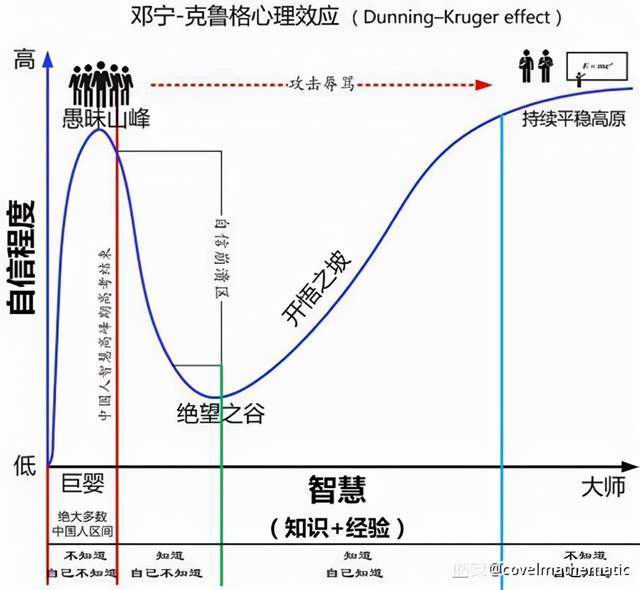抠图,是学习ps的一项基本功。发丝、婚纱以及哪些毛茸茸的东东,是抠图之难点。本节教程原由网,以通道抠图为主体,配合其它手法,精确抠图狗尾巴草,与大家共享。(新手教程,大神勿喷)具体步骤如下:1、打开ps软件,找到要应用的图片素材,双击打开。如下:

2、双击“背景”图层,点击“确定”按钮,将背景图层转化为普通图层(图层0)。3、点击图层面板下方右起第二个图标:“创建新图层”按钮,创建一个新图zDThx层(图层1).4、执行菜单栏“编辑”>“填充”命令,填充“绿色”(填充其它颜色也可)。5、关闭“图层1”的小眼睛,选择“图层0”,点击“通道”按钮,进入通道。选择“绿”通道,右击,点击“复制通道”,点击“确定”按钮。通道面板中新增了“绿副本”通道。6、关闭“绿”通道的小眼睛,开启“绿副本”通道的小眼睛。7、执行菜单栏:图像>调整>色阶命令,调出“色阶面板”。设置参数如下:
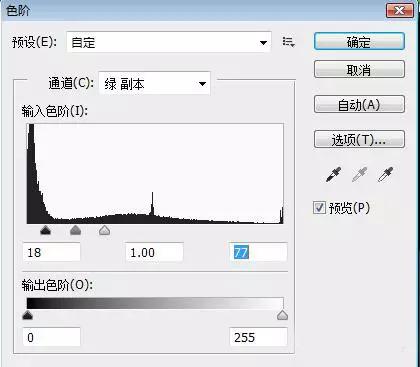
此时原由网,图像窗口效果如下:
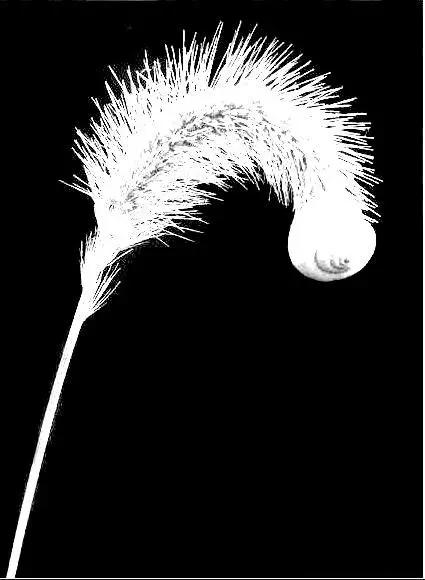
调整色阶,为的是让要扣的图像与背景对比更强烈,黑白更分明。8、选择工具栏的“画笔工具”,将“前景色”设置为“白色”。用白色画笔将“狗尾巴草”的主体部分涂抹为白色(不要涂抹周围毛茸茸的部分欧)。效果如下:
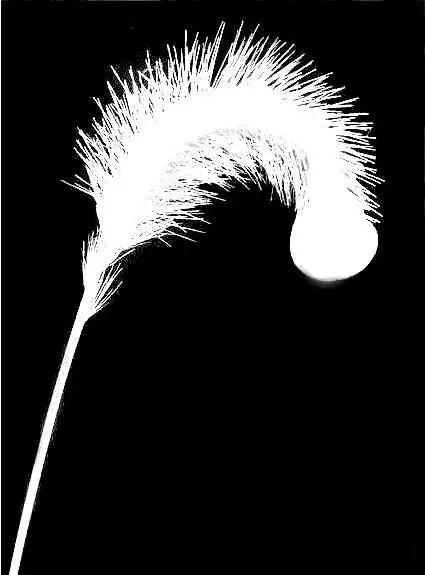
9、点击通道面板下方的“将通道作为选区载入”按钮,然后返回到“图层面板”,选择“图层0”。效果如下:

10、按快捷键:“控制键+j”得到“图层2”。11、执行菜单栏:“图层>www.58yuanyou.com修边>移去黑色杂边”命令。右击“图层2”,点击“混合选项”,点击“混合模式”右面的小方框,在下拉菜单中选择“滤色”,点击“确定”按钮。效果如下:

12、按快捷键:“控制键+j”得到“图层2副本”。13、右击“图层2副本”,点击“混合选项”,点击“混合模式”右面的小方框,在下拉菜单中选择“叠加”,点击“确定”按钮。效果如下:

14、保留“图层2副本”的小眼睛,关闭其它图层的小眼睛。15、保存抠图:点击“菜单栏”的“文件”,点击下拉列表中的“存储为(A)…”,选择存放的地方(例如:桌面),在文件名(//www.58yuanyou.comN)一栏输入文件标题,点击“格式(F)”一栏右面的小三角形,选择“PNG”格式,点击“保存”,点击“确定”。效果如下:

要想显示在绿色背景中的效果,就开启“图层1”的小眼睛,把“图层1”拖动到“图层2副本”下方。在绿色背景中的效果如下:
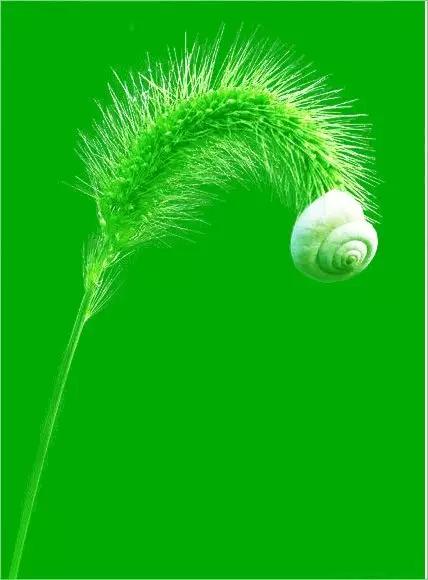
对于那些毛茸茸的图片,应用此种方法抠图还是蛮不错哦。不过,不同的图片还得具体对待哦,千篇一律是行不通的。
想要了解更多ps平面设计知识的点击交流哦!